Parandage Minecrafti ühendus aegunud. Täiendavat teavet pole viga
Miscellanea / / April 24, 2022
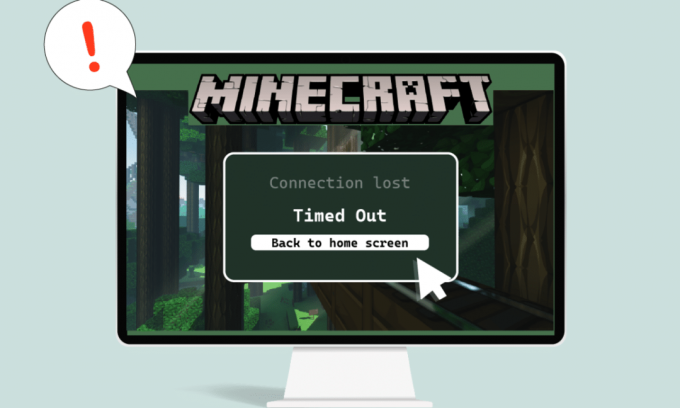
Minecraft on populaarne mäng, mille mitme mängijaga mängimine hoiab kasutajaid tundide kaupa meelelahutuses. Kasutajad saavad Minecraftis hõlpsasti üksteisega suhelda ning näpunäiteid ja strateegiaid jagada. Mäng sõltub suuresti korralikust võrgu- ja Interneti-ühendusest ning seetõttu on ühendusega seotud probleemid tavalised. Hiljuti on kasutajad teatanud, et Minecrafti server võtab mängu mängimise ajal aja maha. See võib olla masendav probleem, kuna enamik Minecrafti kasutajaid eelistab mängida võrgus, mis võib Minecrafti ühenduse ajal katkeda, ilma täiendava teabe puudumiseta. Kui teil on sama probleem, olete õiges kohas. Pakume teile täiuslikku juhendit, mis õpetab teile, kuidas parandada ühenduse aegunud Minecrafti viga.

Sisu
- Minecrafti ühenduse parandamine aegunud, lisateabe tõrge puudub
- 1. meetod: tõrkeotsingu põhietapid
- 2. meetod: kasutage erinevaid Minecrafti versioone
- 3. meetod: lubage Minecraft läbi tulemüüri
- 4. meetod: lubage port Windowsi tulemüüris
- 5. meetod: suuna port ruuteris
- 6. meetod: Interneti-ühenduse lähtestamine
- 7. meetod: kasutage VPN-i
Minecrafti ühenduse parandamine aegunud, lisateabe tõrge puudub
Siin on mõned usutavad põhjused, miks Minecrafti server aegub.
- Windows Defenderi tulemüür katkestab Minecrafti komponendid.
- Viirusetõrjeprogramm tuvastab ekslikult Minecrafti ohuna
- Võrguprobleemid, nagu ebastabiilne Interneti-ühendus
- Ruuteri või modemi valed sätted
- Minecraft on aegunud
Pärast selle vea põhjuste mõistmist vaadakem selle lahendamise meetodeid. Probleemi tuvastamiseks ja lahendamiseks alustame mõne põhilise tõrkeotsingu meetoditega. Järgige neid meetodeid ükshaaval, et mõista, kuidas parandada ühenduse aegunud Minecrafti viga.
1. meetod: tõrkeotsingu põhietapid
Soovitame teil esmalt proovida neid põhilisi tõrkeotsingu meetodeid, mis aitavad teil probleemi paremini tuvastada ja võivad isegi tõrke lahendada.
1. Ühenduse testimine: Peaksite proovima ühenduse luua eepilised käsitööserverid IP-aadressiga, et kontrollida, kas saate üldse serveritega liituda. Kui saate sellega ühenduse luua, pole teie poolt probleeme, see on serveri probleem, kuid kui te ei saa, võite kasutada muid meetodeid.
2. Kontrolli serveri olekut: Kontrollige oma konkreetse serveri olekut, see võib olla maas, põhjustades seega probleemi. Seda saate teha, minnes aadressile Minecrafti serveri olek veebileht. Sisestage oma serveri IP-aadress ja klõpsake nuppu Hankige serveri olek nuppu. Kontrollige, kas see töötab või mitte. Kui see on maas, on probleem teie konkreetses serveris.

3. Keelake viirusetõrje ajutiselt: Viirusetõrjeprogrammid kaitsevad arvutit viiruste ja pahavara rünnakute eest. Kuid mõnikord võivad need tõrkeid töötada ja segada teisi programme, nagu Minecraft, mis võib selle probleemi põhjustada. Saate oma viirusetõrjetarkvara ajutiselt keelata, järgides meie juhendit Kuidas Windows 10 viirusetõrje ajutiselt keelata ja kontrollige, kas see lahendab Minecrafti serveri aegumise probleemi.
Märge: Lubage viirusetõrje kohe, kui probleem on lahendatud või muul viisil.

2. meetod: kasutage erinevaid Minecrafti versioone
Kui teil tekib see probleem pärast viimast värskendust, võivad selle põhjuseks olla vead ja muud värskendusega seotud probleemid. Sel juhul saate kasutada Minecrafti eelmist versiooni ja probleemi lahendada. Sama tegemiseks järgige allolevaid samme.
1. Avatud Minecrafti käivitaja. ja
2. Klõpsake nuppu Installatsioonid sakk.
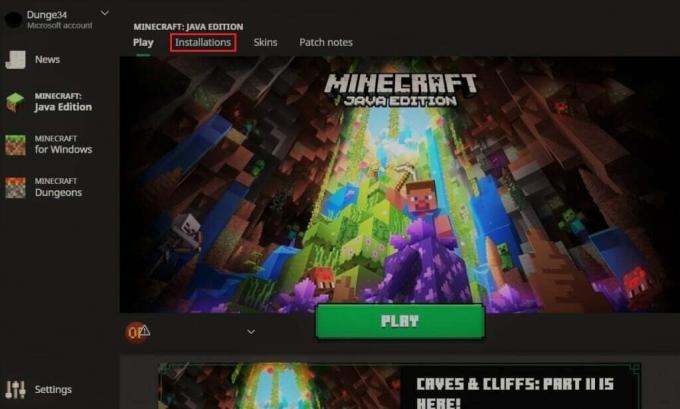
3. Klõpsake nuppu Uus valik.
4. Klõpsake alloleval rippmenüül Versioonid ja valige Minecrafti mis tahes eelmine versioon.
5. Minecraft laadib automaatselt alla oma eelmise versiooni ja leiate selle menüüst Installatsioonid.
6. Minge tagasi Minecrafti avakuvale ja klõpsake nuppu Viimane väljalase kuvatakse ekraani vasakus alanurgas.
7. Valige vana versioon Minecraft laadisite alla 4. samm ja pärast seda klõpsake nuppu Esita.

Loe ka:Parandage io.netty.channel. AbstractChannel$AnnotatedConnectException Viga Minecraftis
3. meetod: lubage Minecraft läbi tulemüüri
Mõnel juhul võib Windows Defenderi tulemüür blokeerida Java ja Minecrafti rakendustel ühenduse loomise ja seega põhjustada Minecrafti serveri ajalõpu vea. Minecrafti rakenduse lubamine tulemüüris võib selle probleemi lahendada ja saate seda teha, järgides neid samme.
1. Lööge Windowsi võti, tüüp kontrollpaneelja klõpsake nuppu Avatud.

2. Määra Vaatamise järgi juurde Kategooria, seejärel klõpsake nuppu Süsteem ja turvalisus.

3. Seejärel klõpsake nuppu Windows Defenderi tulemüür.

4. Kliki Rakenduse või funktsiooni lubamine Windows Defenderi tulemüüri kaudu suvand vasakul paanil.

5. Klõpsake nuppu Muuda seadeid nuppu.
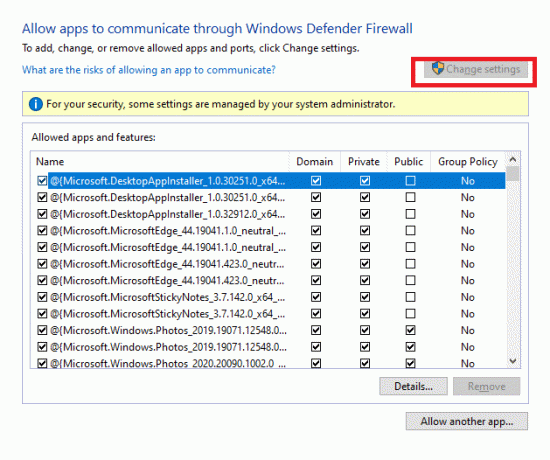
6. Otsige üles ja märkige ruut, millele on märgitud Java platvorm SE binaarfail. Pärast seda märkige ruut all Privaatne ja Avalik veerg selle kõrval.
7. Kliki Okei muudatuste salvestamiseks.
4. meetod: Luba port Windowsi tulemüüris
Minecraft vajab korralikuks toimimiseks konkreetseid porte ja üks neist on port 22565. Seda porti võib häirida Windowsi tulemüür, mis võib tõrke põhjustada. Peate selle pordi tulemüüris lubama, et see töötaks probleemideta. Järgige neid samme, et lubada Windowsi tulemüüri pordil Minecrafti ühenduse parandamine aegunud, ilma täiendava teabe puudumiseta.
1. Avatud Kontrollpaneel alates Windowsi otsing.
2. Minema Süsteem ja turve > Windows Defenderi tulemüür nagu näidatud 3. meetod.
3. Vasakpoolsel paanil klõpsake nuppu Täpsemad seaded. See avaneb Täiustatud turbega Windows Defenderi tulemüür aken.

4. Valige vasakpoolsel paanil Sissetulemise reeglid ja leidke asukoht Minecraft.

5. Paremklõpsake Minecraft ja valige omadused valik. See avaneb Minecrafti omadused aken.

6. Aastal Kindral vahekaart, veenduge Luba ühendus on valitud all Tegevus osa. Kliki Rakenda > OK muudatuste salvestamiseks.
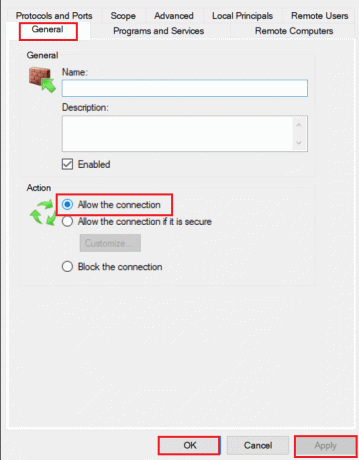
7. Mine lehele Tegevused parempoolses servas olev paan ja klõpsake nuppu Uus reegel…. See avab uue sissetuleva reegli viisardi.

8. Valige Port valik ja klõpsake nuppu Järgmine >.

9. Valige TCP või UDP valik ja pärast seda valige Konkreetsed kohalikud pordid: valik ja sisestage 25565 ja klõpsake edasi Järgmine >.

10. Järgmises aknas valige Luba ühendus valik ja klõpsake nuppu Edasi >.
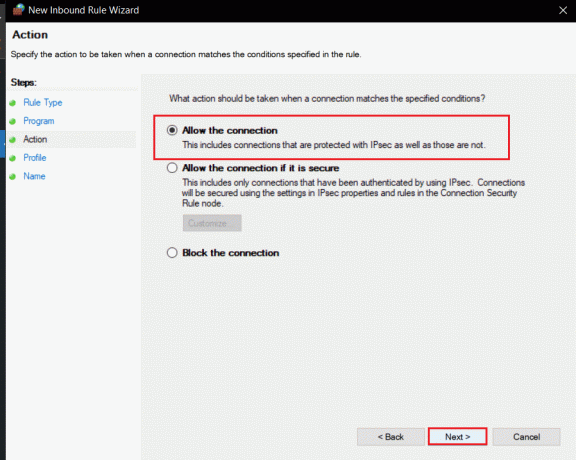
11. Nüüd sees Profiil menüüst märkige ruut märgitud Domeen, Privaatne ja Avalik ja klõpsake edasi Edasi >.

12. Valige reeglile suvaline nimi ja klõpsake nuppu Lõpetama nuppu.
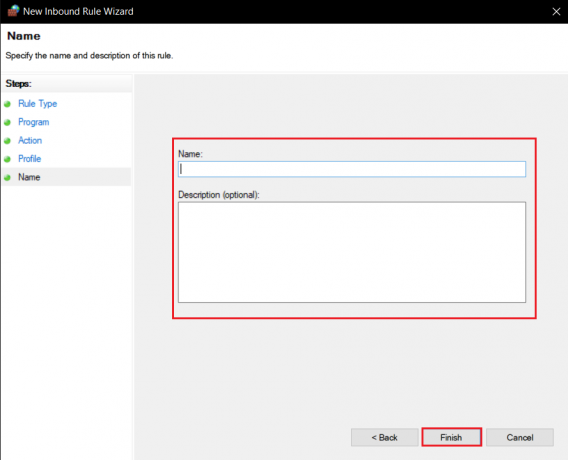
13. Korrake samu samme jaotises Väljamineku reeglid sakk.

Loe ka:Kuidas kasutada Minecrafti värvikoode
5. meetod: suuna port ruuteris
Kui olete ühendatud Wi-Fi-ga, veenduge, et porti 25565 ei kasutataks millekski muuks, kuna see võib selle jõudlust muuta. Tagamaks, et teie arvuti vajab fikseeritud IP-aadressi ja pärast seda saate pordi arvutisse edastada. See on keeruline meetod, kuid sellega saab lahendada Minecrafti ühenduse ajalise lisateabe probleemi.
1. Vajutage nuppu Windowsi võti, tüüp käsuridaja klõpsake nuppu Käivitage administraatorina.

2. Sisestage ipconfig /all käsk ja vajutage nuppu Sisestage võti. Oodake käsu täitmist.

3. Kerige alla ja leidke asukoht Võrguadapter jaotist, kuna see sisaldab teavet teie võrgu kohta. Märkige need asjad üles:
- Vaikevärav
- Alamvõrgu mask
- MAC-aadress
- DNS
4. Vajutage nuppu Windows + R klahvid koos, et avada Jookse Dialoogikast.
5. Tüüp ncpa.cpl ja klõpsake Okei avada Võrguühendused aken.
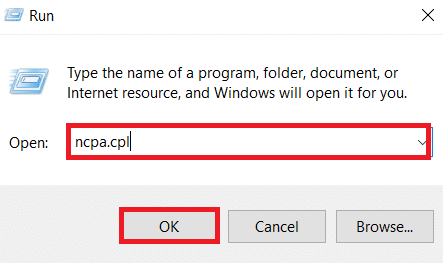
6. Paremklõpsake oma aktiivne võrguühendus ja valige Omadused.

7. Aastal Omadused aken, asukoht Interneti-protokolli versioon 4 (TCP/IPv4) ja valige see.
8. Kliki omadused nuppu nagu näidatud.

9. Valige Kasutage järgmisi DNS-serveri aadresse valik ja tüüp8.8.8.8Eelistatud DNS-serveri kõrval: ja 8.8.4.4valiku Alternatiivne DNS-server kõrval: nagu näidatud.

10. Valige Kasutage järgmist IP-aadressi valikut ja sisestage Vaikelüüs: sa märkisid sisse 3. sammkuid asendage viimane number pärast viimast punkti mõne muu numbriga. Muu teabe sisestamiseks järgige sama protseduuri.
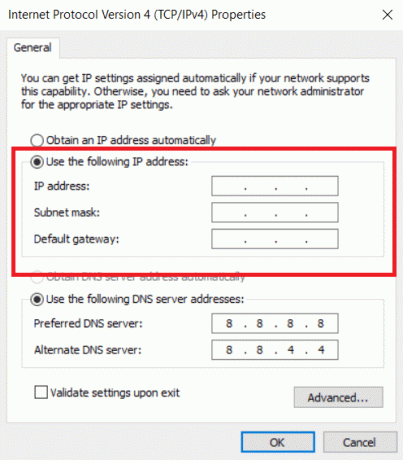
11. Kliki Okei muudatuste salvestamiseks.
12. Avage oma veebibrauser ja tippige vaikeseade Lüüsi number aadressiribal ja vajutage Sisestage võti.

13. Sisestage kasutajanimi ja parool ja klõpsake edasi Logi sisse.
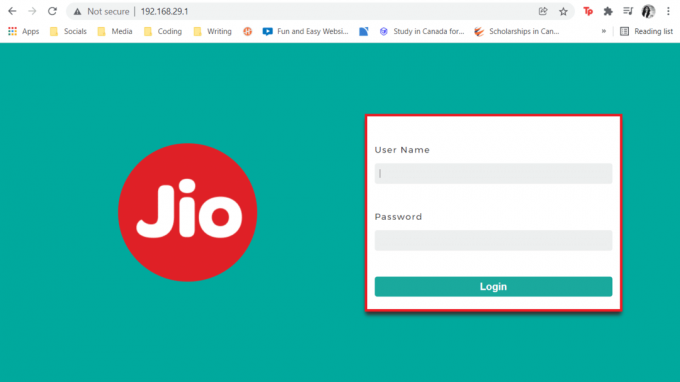
14. Otsige üles Luba käsitsi määramine seadistust ja lubage see.
15. Leidke tekstikast, kuhu saate oma MAC-aadress ja IP-aadress ja sisestage see sama, nagu märkisite 3. samm.
16. Pärast seda valige Lisama valik ja see peaks lisama konsooli IP-aadress teie ruuterile.
17. Nüüd leidke Sadama edastamise ala.
18. Under Alusta ja Lõpp, määrake vahemik sadamad avada või kasutada üksikuid porte sise- ja välisliikluseks.
19. Ainult edasi 25565 port Minecrafti serveri jaoks ja veenduge, et see oleks mõlema jaoks valitud TCP ja UDP.
20. Sisestage staatiline IP-aadress varem loodud ja lubage see, kui see valik on saadaval.
21. Kliki Salvesta või Rakenda muudatuste kinnitamiseks.
22. Lõpuks taaskäivitage ruuter ja arvuti.

Loe ka:Parandage Minecrafti tõrge, mille põhitõmmise kirjutamine ebaõnnestus
6. meetod: Interneti-ühenduse lähtestamine
Mõnel juhul võivad teie IP mängusisesed serverid olla blokeeritud või teie võrgusätted võivad olla muutunud, põhjustades selliseid probleeme nagu Minecrafti ühenduse ajalõpp, ilma täiendava teabe tõrgeteta. Saate need ja mõned muud võrguga seotud probleemid lahendada, lähtestades Interneti-ühenduse seaded. See võib probleemi lahendada. Interneti-ühenduse lähtestamiseks ja Minecrafti serveri ajalõpu probleemi lahendamiseks järgige alltoodud samme.
1. Käivitage Käsurida administraatorina.

2. Tippige järgmised käsud ükshaaval aknas Command Prompt ja vajutage Sisenema pärast iga käsku.
ipconfig /releaseipconfig /flushdnsipconfig /renewnetsh int ipnetsh int ip komplekt dnsnetsh winsocki lähtestamine.

3. Seejärel oodake, kuni käsud käivituvad taaskäivitage arvuti.
7. meetod: kasutage VPN-i
Ükski meetod ei tööta teie jaoks, siis võite proovida kasutada VPN. Mõnikord võidakse teatud IP-aadressid teatud piirkondades blokeerida. VPN krüpteerib teie IP-aadressi, mis võimaldab teil oma piirkonna võrgupiirangutest mööda minna. VPN-i saate seadistada Windows 10-s meie juhendi abil VPN-i seadistamiseks Windows 10-s. See meetod peaks lõpuks lahendama Minecrafti ühenduse aegumise ilma täiendava teabeta.

Soovitatav:
- Parandage Windows 10-s Steami puuduvad failiõigused
- Parandage Minecraft, mis ei suutnud teie ühendust Windows 10-s autentida
- Kuidas hankida Windows 10 Minecraft Edition tasuta
- Kuidas brauseris klassikalist Minecrafti mängida
Loodame, et see juhend oli kasulik ja suutsite selle parandada Minecrafti ühendus aegus, lisateabe puudumine viga. Andke meile teada, milline meetod teie jaoks kõige paremini toimis. Kui teil on küsimusi või ettepanekuid, jätke need kommentaaride jaotisse.



